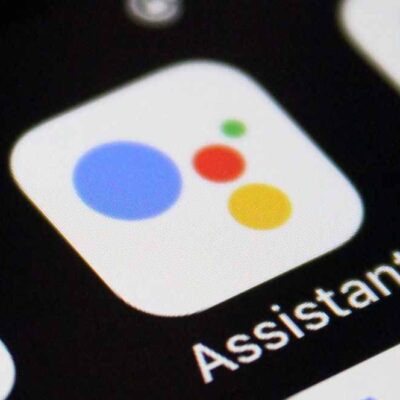Si alguna vez eliminaste accidentalmente un archivo o el contenido de un archivo, sabes que puede ser increíblemente frustrante y aún más frustrante cuando es algo en lo que has estado trabajando durante días, semanas o incluso meses. Afortunadamente, eliminar un archivo puede no ser el fin del mundo, de hecho, en muchos casos el archivo se esconde en la papelera de reciclaje y se puede recuperar fácilmente.
Primera opción: Busca en la Papelera de Reciclaje
Simplemente haz doble clic en la Papelera de reciclaje y podrás ver todo lo que hay dentro. ¿Encontraste lo que pensabas habías eliminado? Simplemente arrástralo de nuevo a tu escritorio o la carpeta de tu elección y estará listo. Si no está en la papelera, hay otras cosas que puedes intentar para recuperar un archivo eliminado.
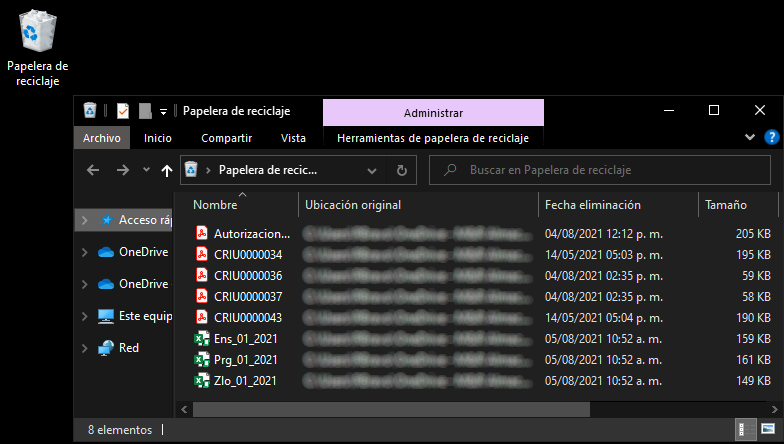
Segunda opción: Copias de Seguridad
En ocasiones anteriores hemos recalcado la importancia de hacer copias de seguridad de tus archivos más importantes en memorias USB, discos externos o incluso en la nube, si has seguido nuestras recomendaciones, puedes recuperar a una versión anterior de tu archivo buscando en tus copias de seguridad, puede que tenga un día o más de desfase, pero es mejor perder un día que perderlo todo.
Tercera opción: Historial de archivos
Y aquí es donde entramos en una nueva recomendación o tip para nunca perder esos archivos tan importantes. Windows 10 cuenta con una herramienta nativa llamada “Historial de archivos”, esta herramienta te permite hacer copias de seguridad de tus archivos y carpetas mas importantes de forma automática.
Para activarlo, ingresa a la configuración de Windows 10 desde el menú inicio y selecciona Actualización y seguridad> Copia de seguridad, en esta pantalla selecciona la opción “Agregar una unidad” y elije la unidad externa en donde quieras guardar tus copias de seguridad.
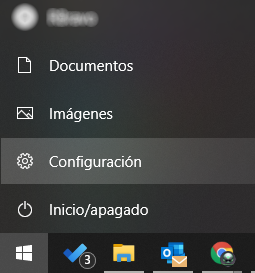
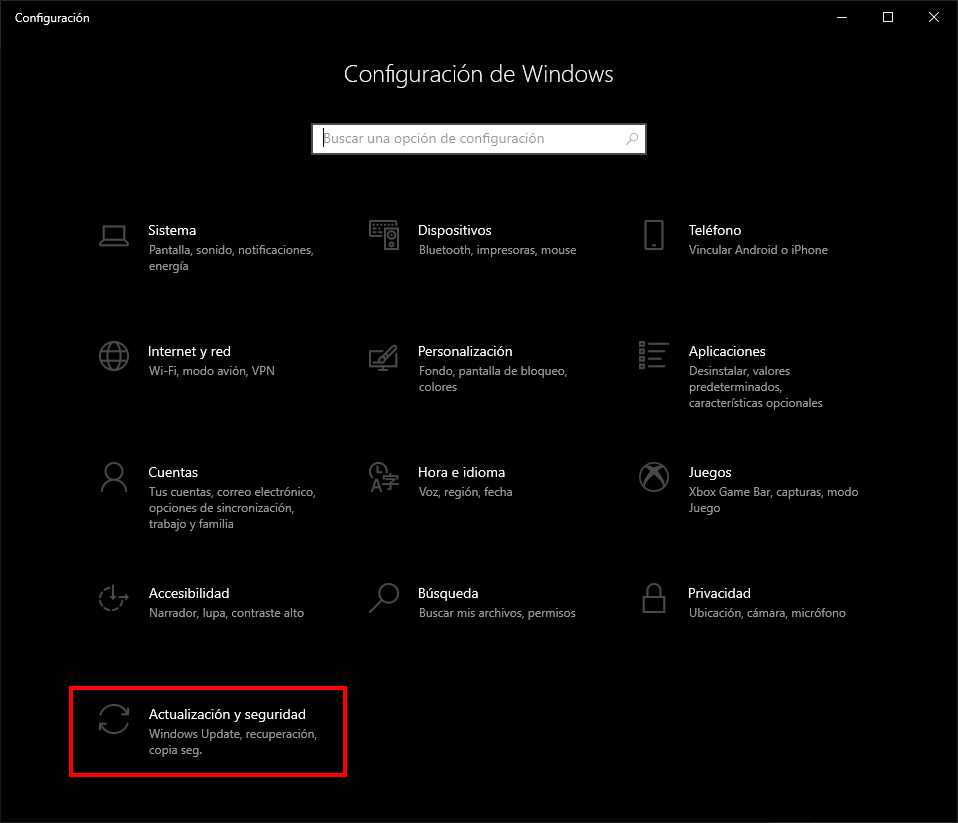
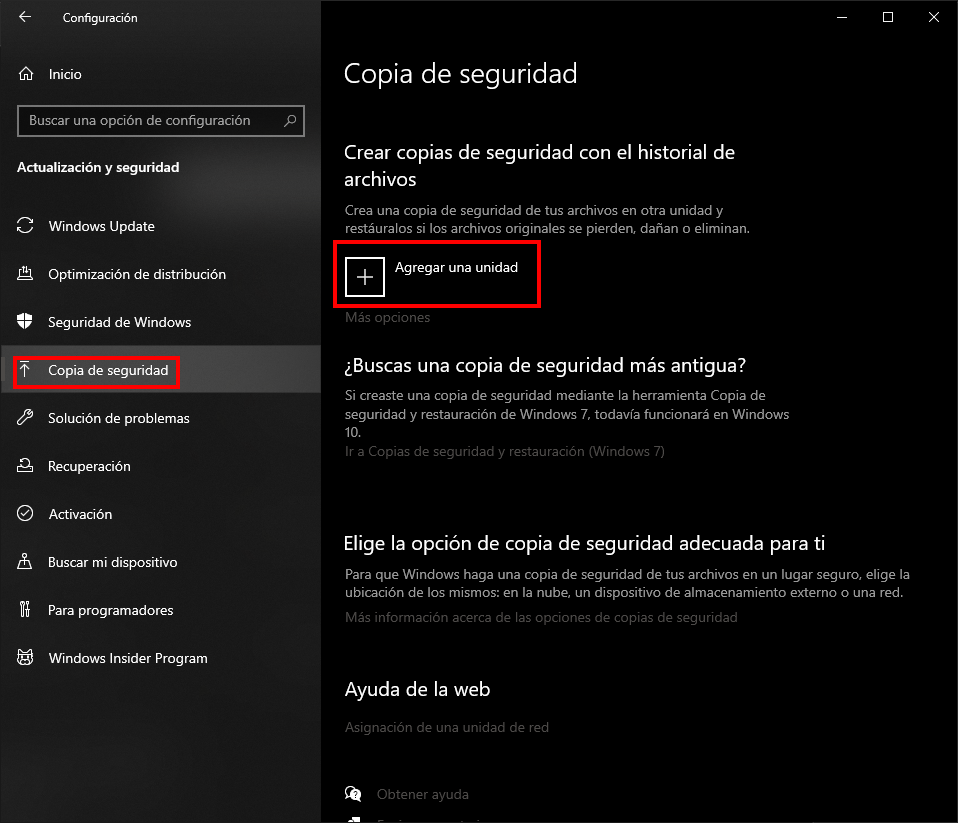
Una vez activo, podrás seleccionar la opción “Más opciones” en donde podrás seleccionar las carpetas que quieras proteger y la frecuencia en la cual se estará realizando la copia de seguridad.
Para restaurar ese archivo o carpeta importante que te falta, escriba “Restaurar archivos” en el cuadro de búsqueda de la barra de tareas y luego selecciona “Restaurar archivos con Historial de archivos”.
Se abrirá el explorador del Historial de Archivos en donde podrás buscar el archivo que necesitas y ver sus diferentes versiones.
Cuando encuentres la versión que deseas, selecciona “Restaurar” para guardarla en su ubicación original. Para guardarlo en un lugar diferente, da clic derecho en “Restaurar” y selecciona “Restaurar en” y luego elija una nueva ubicación.
¿No tienes copias de seguridad?
Si no tienes ninguna copia de seguridad y tu archivo no está en la papelera aún tienes esperanza, es posible que desees probar uno de los muchos programas de recuperación de archivos que existen como Piriform Recuva o Stellar Data Recover, lamentablemente estas opciones tienen costo, sin embargo, probablemente valga mas recuperar la información perdida.
Como puedes ver, hay muchas opciones para recuperar información perdida o eliminada, sin embargo, todas dependes del compromiso que tengas con tu información y su seguridad